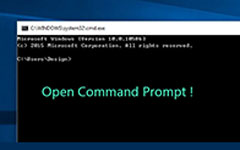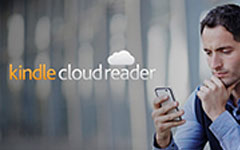Kindle Fire nie włącza się - Kompletny przewodnik naprawy ogniowego Amazon Kindle
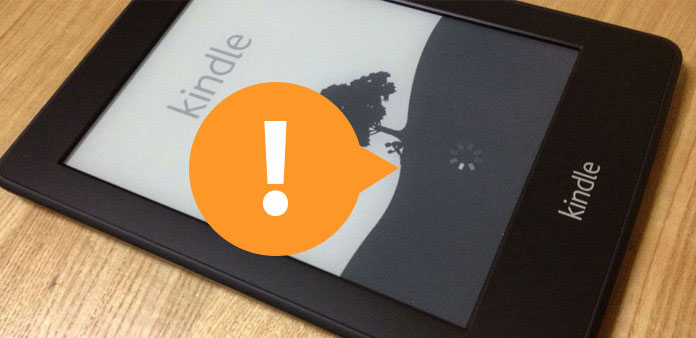
Jak to jest mieć Kindle Fire, aby mieć lepsze wrażenia z czytania? W czasie podróży Kindle Fire zapewnia przeglądanie stron internetowych, chroniącą oczy grafikę ekranową, usługę wideo, muzykę cyfrową oraz dodatkowe usługi aplikacji. Dzięki łatwemu do przenoszenia rozmiarowi i dobrej żywotności baterii, Kindle Fire jest w niektórych przypadkach bardziej niezawodny niż smartfon. Jeśli wcześniej nie próbowałeś, możesz rozważyć dalsze użycie zgodnie z poniższymi przykładami.
Wskazówki: Co może zrobić Twój Kindle Fire podczas podróży i życia codziennego
Przechowuj mapy do podróży. Wiesz, bez względu na to, jak potężny jest Twój iPhone i Android, największym ich niedoborem jest żywotność baterii. Możesz więc synchronizować mapy ze swoim Kindle Fire, które mogą pracować co najmniej 8 godzin bez używania ładowarki na czas.
Zeskanuj notatnik do przeglądu. Aby przygotować się do egzaminów, uwagi są zasadniczą częścią dla większości uczniów. Nie jest wygodne przywożenie ciężkich podręczników i zeszytów wszędzie. Następnie urządzenie Kindle Fire będzie przechowywać wszystkie, za pomocą rozpalonego oprogramowania Fire.
Działaj jako słowniki w wielu językach. W przypadku osób uczących się języka prawdziwy słownik jest wystarczająco profesjonalny, aby można było odnieść się do nowych słów. Jednak słowniki cyfrowe są łatwiejsze i bardziej przydatne w użyciu. Jeśli niepokoisz się o interpretację podczas nauki, najpierw pobierz słowniki i użyj Kindle Fire, aby zastąpić.
Przy tak wielu zaletach Kindle Fire, gdy twój Kindle Fire się nie włącza, nic nie możesz zrobić z zamarzniętym ekranem Kindle Fire. Aby naprawić Kindle Fire nie obudzić problemów, zbieram często ekran Kindle nie włączać problemów i przydatnych utworów, z którymi tablet Amazon Kindle może włączyć i działać jak zwykle ponownie.
- Część 1. Screen Frozen - Fix A Kindle poprzez zresetowanie
- Część 2. Czarny ekran - Naładuj ogień Kindle, aby włączyć ponownie
- Część 3. Fail to Connect PC - Kindle Fire nie włącza się nawet po podłączeniu
- Część 4. Kontynuuj zamykanie i nie otwieraj
- Część 5. Skontaktuj się z działem obsługi klienta Amazon lub technikami w celu naprawy
Część 1: Zresetuj swój ogień Kindle, aby odblokować zamrożony ekran
- "Nie mogę otworzyć mojego Kindle Fire, utknął na" Kindle Fire "teraz, czy jest złamany? Pamiętam, że złamałem go wczoraj."
- "Mój Kindle jest naładowany, ale Kindle się nie włącza, z zielonymi błyskami, co jest z nim nie tak?"
Jeśli twój Kindle Fire utknął na stronie Logo, może to być spowodowane niewłaściwym użyciem. Ale w większości przypadków można naprawić lub przetestować, resetując urządzenie Kindle. Jest to uniwersalna metoda naprawy urządzeń cyfrowych. Czasami Twój Kindle Fire utknął, ponieważ przycisk zasilania jest zablokowany lub z innych powodów. Jeśli chodzi o zielone błyski Kindle Fire, uruchomi się ponownie Kindle.

Kindle Fire nie włącza rozwiązania: Długie naciśnięcie przycisku zasilania do 20 sekund. Następnie włącz swój Kindle Fire, naciskając dwukrotnie przycisk zasilania. (Jeśli to nie zadziała, możesz powtórzyć ponownie i przedłużyć do 30 sekund.)
Note: Jeśli masz coś pilnego z urządzeniem Kindle Fire, po zresetowaniu miękkiego resetu możesz spróbować twardego resetu Kindle Fire. Wybierz Szybkie ustawienia> Więcej> Urządzenie> Przywróć ustawienia fabryczne> Tak.
Część 2: Naładuj urządzenie Kindle, aby naprawić problemy z baterią
- "Mój Kindle musi mieć coś nie tak, nieważne ile razy wciśnie przycisk zasilania, ogień Kindle nie będzie się włączał."
Głównym powodem jest to, że zapomniałeś naładować Kindle Fire przez długi czas. Urządzenie Amazon wyłącza się automatycznie, chociaż urządzenie Kindle Fire ma potężne życie. Ładowanie urządzenia Kindle jest konieczne na pół miesiąca, aby urządzenie Kindle działało.

Kindle Fire nie włącza rozwiązania: Podłącz Kindle Fire do komputera i odczekaj około pół godziny, aby naładować urządzenie i włączyć je później. Jeśli twój Kindle Fire nie włączy się po podłączeniu, spróbuj wymienić nowy kabel ładujący USB. A może to bateria Kindle Fire, która powoduje, że Kindle Fire nie włącza się.
Note: Uważaj, aby wymienić baterię Kindle Fire, albo lepiej zasięgnij pomocy profesjonalistów.
Część 3: Purpurowy lub niebieski zamglenie na ekranie Kindle
- "Podłączam swój Kindle Fire do komputera i widzę, że przestałem odpowiadać."
Kiedy napotkasz problemy podczas podłączania urządzenia Kindle Fire do komputera, aby zobaczyć "Urządzenie przestało odpowiadać lub zostało odłączone." Innymi słowy, nie możesz przeciągać plików na urządzenie Kindle. Mimo że aplikacje Dropbox i podobne aplikacje do bezprzewodowego przesyłania plików mogą wykonywać tę samą pracę, lub możesz wysyłać wiadomości e-mail do Kindle Fire, nie włączą się nawet po podłączeniu. Mimo to, szukanie właściwego rozwiązania jest obecnie nieuchronną rzeczą.
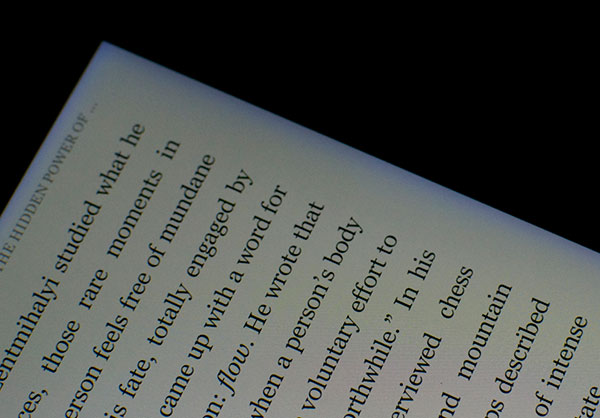
Kindle Fire nie włącza rozwiązania: Zresetuj Kindle Fire w części 1 / podłącz inny nowy kabel USB lub ładowarkę / wtyczkę do innego portu USB / upewnij się, że zainstalowałeś zestaw przenoszenia portów Media Transfer Protocol.
Część 4: Nie można otworzyć i zachować Zamknij
- "Kiedy czytałem, mój Kindle Fire wyłącza się automatycznie, jestem pewien, że wczoraj ponownie wczytałem urządzenie."
Większość ludzi spotka się z tym, że Amazon Kindle Fire wyłączy się automatycznie. Istnieje wiele potencjalnych przyczyn. Może rozładowana bateria, zamrożony ekran, przekroczenie limitu czasu ekranu, przegrzanie i inne przyczyny mogą spowodować, że Kindle Fire nie uruchomi się i zamknie.
Kindle Fire nie włącza rozwiązania: naładuj akumulator / zresetuj Kindle Fire, naciskając przycisk zasilania około 20 do 40 sekund / lub może to być normalna okazja ochrony ekranu, kliknij Ustawienia> Wyświetlacz> Limit czasu ekranu> ustaw wyższy czas ochrony ekranu lub nigdy / nie schładzaj Kindle Fire jeśli jest przegrzany / zresetowany ogień Kindle do ustawień fabrycznych, stuknij Ustawienia> Urządzenie> Przywróć ustawienia fabryczne> Resetuj.
Część 5: Ostatnie, ale potężne rozwiązanie - skontaktuj się z działem obsługi klienta Amazon i lokalnymi technikami napraw
Po tych wszystkich próbach nie powiodła się, ostatecznym sposobem jest szukać pomocy od profesjonalnego technika. Oficjalna strona pomocy Kindle i strona Kindle na Facebooku to dwa główne źródła informacji, aby uzyskać szybki Kindle Fire nie otworzy odpowiedzi. Ponadto, jeśli twoje urządzenie Kindle nadal jest objęte ograniczoną gwarancją, możesz skontaktować się z nim lub skontaktować się z lokalnymi technikami naprawy Kindle, aby natychmiast naprawić czarny ekran Kindle Fire.